Win10春季创作者关闭Timeline功能的技巧
Win10即将更新春季创作者,为用户带来许多全新的功能。其中最受瞩目的便是Timeline(时间轴)功能。这个功能可以记录用户使用过的文件,但也意味着Windows会收集到用户信息。部分隐私比较敏感的用户不想使用该功能,如何进行关闭呢?下面就让小编为大家带来Win10春季创作者关闭Timeline功能的技巧。
方式1--使用设置应用
Timeline功能的相关设置已经整合到设置应用中,但是并没有像其他设置一样以直观的方式呈现。
在Windows 10 RedStone 4(春季创作者更新)中,用户可以通过如下路径来关闭Timeline。
Settings > Privacy > Windows permissions > Activity history > Disable “Let Windows collect my activities from this PC”
Timeline并未在设置应用中特别提及,但是可以通过“Activity history”选项进行管理。
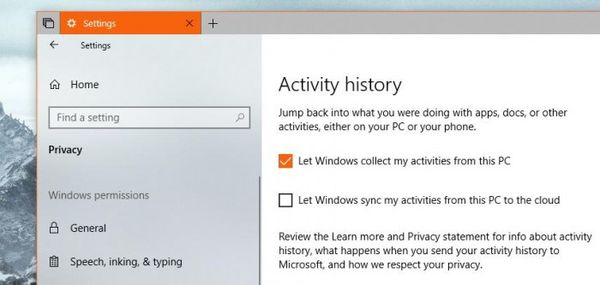
方式2--使用注册表
第二种方式就是使用注册表编辑器,不过在进行修改之前最好进行备份,因为一旦修改错误可能会影响系统稳定性和性能。
使用Win+R呼出命令行,然后输入regedit来进入注册表。如果UAC框跳出,选择YES继续。在注册表编辑器中,访问如下路径:
HKEY_LOCAL_MACHINESOFTWAREPoliciesMicrosoftWindowsSystem
这里需要创建全新的注册表键值,右键点击面板,选择新建> DWORD (32-bit) Value,然后键值名称为EnableActivityFeed,输入键值0,然后OK关闭。
如果系统中已经存在这个键值,那么只需要做的是将这个键值从1变成0。
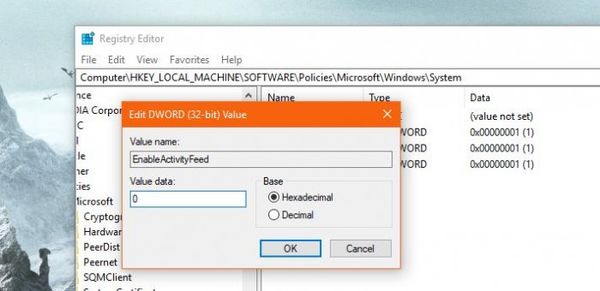
以上就是小编为大家带来的Win10春季创作者关闭Timeline功能的技巧。Win10春季创作者中的Timeline功能可以为用户提供方便,如果不想使用,可以通过上述方法进行关闭。
上一篇:xp系统无线网络连接方法
下一篇:win7系统开机时间长如何解决
Win7教程查看更多

2021-10-05查看详情

2021-10-05查看详情

2021-10-05查看详情

2021-10-01查看详情

Win10教程查看更多

微软宣布Windows 11于10月5日正式上线,尽管这是全新的一代win操作系统,但仍然有很多用户没有放弃windows10。如果你想升级到windows 10系统,用什么方法最简单呢?接下来跟大家分享快速简单安装windows 10系统的方式,一起来看看怎么简单安装win10系统吧。
很不多用户都在使用windows 10系统,windows 10经过微软不断地优化,目前是稳定性比较好的系统,因而也受到非常多人的喜欢。一些windows 7用户也纷纷开始下载windows 10系统。可是怎么在线安装一个windows 10系统呢?下面小编给大家演示电脑怎么在线重装win10系统。
重装系统的方法有很多种,但如果你是电脑初学者,也就是说不太懂计算机,那么建议使用一键重装系统的方法,只需要在装机软件里面选择想要安装的windows操作系统即可,装机软件将自动帮助您下载和安装所选择的系统。接下来以安装win10系统为例,带大家了解电脑新手应该如何重装win10系统。
电脑常见的系统故障为蓝屏、黑屏、死机、中木马病毒、系统文件损坏等,当电脑出现这些情况时,就需要重装系统解决。如果电脑无法正常进入系统,则需要通过u盘重装,如果电脑可以进入系统桌面,那么用一键重装系统的方法,接下来为大家带来电脑系统坏了怎么重装系统。
